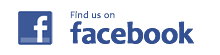1.CtrlキーとAltキー(キーボード左下あたりにあります)を押しながらDelteteキー(キーボード右上あたりにあります。Delと省略されている婆もあります)を押します。
画面が切り替わるので タスクマネージャーをクリック
2.タスクマネージャー右上あたりにある 新しいタスクを実行する をクリック
新しいタスクの作成という画面が表示されます。
3.白枠内に文字が入っている場合、青くなぞられた状態になっています。そのままの状態でいいので
キーボードで regedit と入力しエンターキー
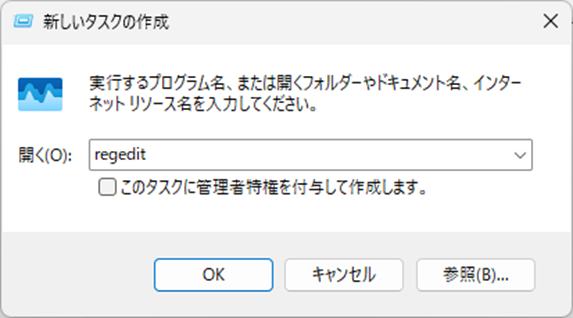
4. レジストリーエディターが表示されます
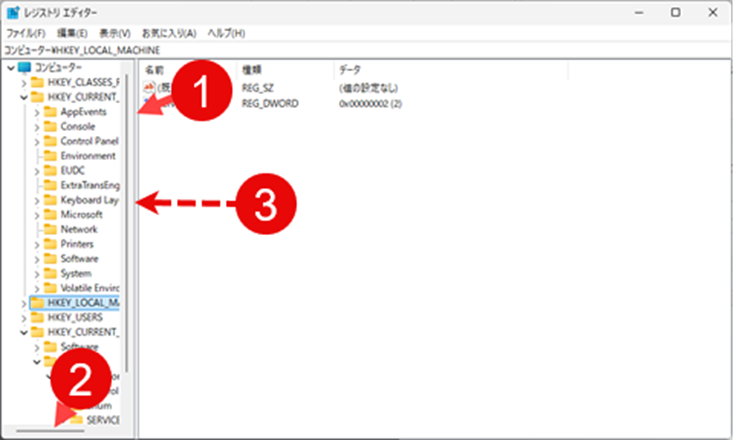
① 赤1番の場所にあるスクロールバーで左側の狭い画面を一番上までスクロールします
② もし画面左下にも横スクロールバーがあれば②のスクロールバーで一番左までスクロールします。
③ 左側の表示が狭すぎる場合点線矢印赤3番のように、ここの境界線をクリックしながらマウスを右に移動して広げます。
次に左側上から3番目あたりにある HKEY_CURRENT_USER をダブルクリック 下に展開された中にある Softwareをダブルクリックします。
下記のように左側が示されます。
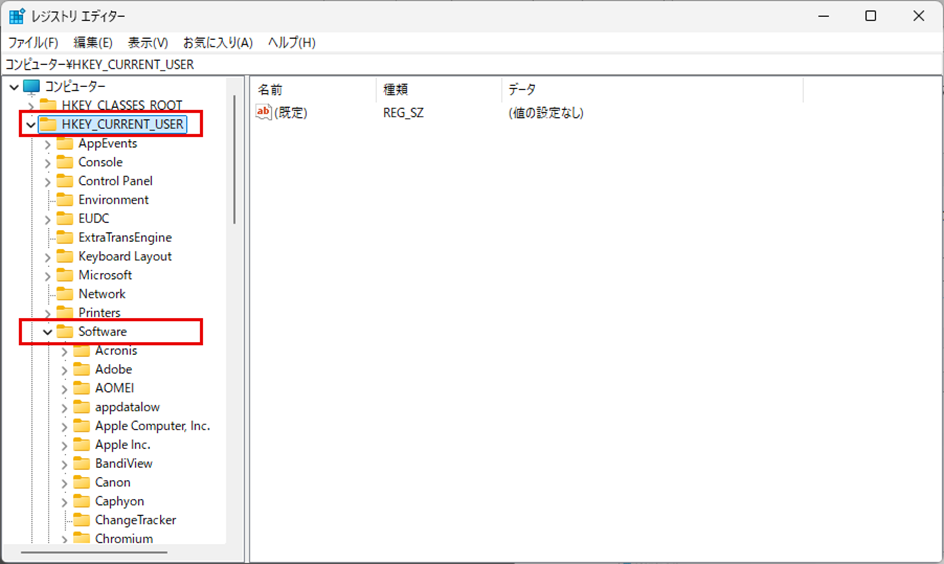
Software の下に並ぶ ExplorerPatchser を右クリック(赤丸1)し、表示されたメニューから削除(赤丸2)をクリックします。
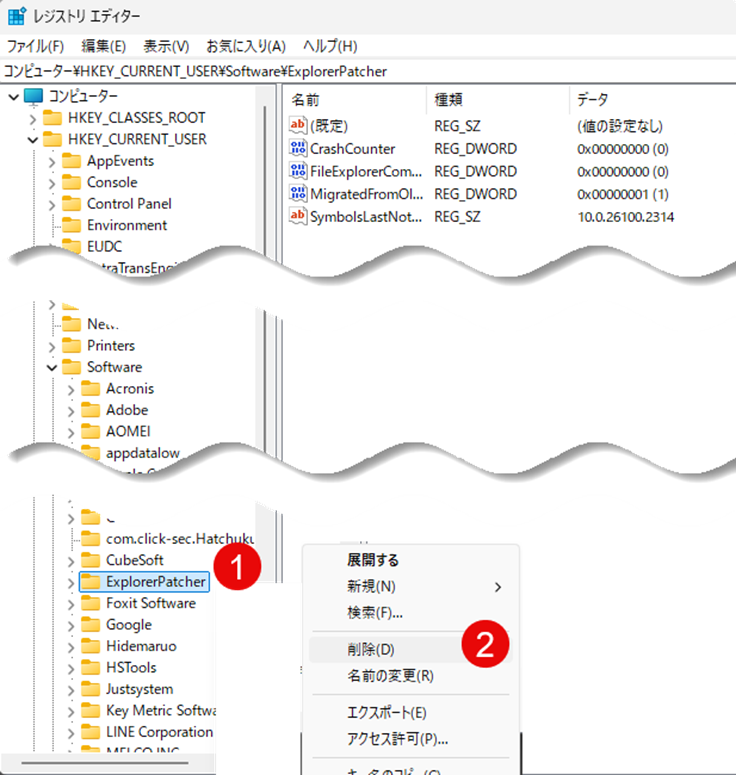
英語で本当にUninstallしてもいいか?と聞いてくるので はい のボタンをクリックします。
※ここでエラー表示が出た場合はもう一度 右クリック→削除をします。
ExplrerPatcherの名前が消えたことを確認します。
5. Ctrlキー、Altキーを押しながら Deleteキーを押します。
6. 画面右下の電源ボタン(○に縦棒みたいなマーク)をクリック → 再起動をクリックします
7. 再起動後デスクトップ画面が表示されます。
8. タスクバーにあるスタートボタン(■4つのマーク)を 右クリック し、インストールされているアプリをクリックします
① 画面上のほうにある検索ボックス内に explorer と入力します。途中までいれればOK
ExplorerPatcherがでてくるのでこれの右端にある ・・・ をクリック
アンインストールボタンをクリックします
英語で本当にUninstallしてもいいか?と聞いてくるので はい のボタンをクリックします。
一瞬画面が真っ暗になりますがしばらくすると元の画面に戻ります。
これで作業完了になります。